
Anordnen in Ebenen, Gruppieren und Schützen von Objekten in Pages auf dem Mac
Du kannst die Objekte auf einer Seite auf unterschiedliche Weise bearbeiten und anordnen:
Objekte in Ebenen anordnen (oder stapeln), um den Eindruck von Tiefe zu vermitteln
Objekte gruppieren, um sie leichter als eine Einheit bewegen, skalieren oder drehen zu können
Objekte schützen, um sie vor unbeabsichtigtem Bewegen, Ändern oder Löschen zu schützen
Objekte in Ebenen anordnen
Sollen Objekte hinter dem Fließtext angeordnet werden, musst du zu der Seite ein Hintergrundobjekt hinzufügen und es dann hinter dem Text positionieren.
Ziehe ein Objekt an eine Stelle, an der es eines oder mehrere andere Objekte überlagert.
Klicke in der Seitenleiste „Format“
 auf den Tab „Anordnen“.
auf den Tab „Anordnen“.Führe einen der folgenden Schritte aus (bei ausgewähltem Objekt):
Objekt um jeweils eine Einheit bewegen: Klicke auf „Vorwärts“ bzw. auf „Rückwärts“.
Objekt im Stapel ganz nach vorne oder hinten bewegen: Klicke auf „Vorne“ bzw. auf „Zurück“.
Du kannst mehrere Objekte auswählen, um sie gleichzeitig anzuordnen.
Tipp: Du kannst die Steuerelemente zum Anordnen in einem separaten Fenster öffnen, das du frei bewegen kannst. Wähle „Darstellung“ > „Werkzeuge zum Anordnen anzeigen“ (das Menü „Darstellung“ befindet sich oben auf dem Bildschirm, nicht in der Symbolleiste). Du kannst für „Vorwärts“, „Rückwärts“, „Vorne“ und „Zurück“ auch Symbole zur Symbolleiste hinzufügen.
Objekte gruppieren oder Gruppierung aufheben
Objekte gruppieren: Wähle mehrere Objekte aus, klicke bei gedrückter Taste „ctrl“ auf eines der Objekte und wähle „Gruppieren“ aus dem Kontextmenü aus.
Gruppierung von Objekten aufheben: Klicke bei gedrückter Taste „ctrl“ auf die Gruppe und wähle „Gruppierung aufheben“ aus dem Kontextmenü aus.
Tipp: Du kannst Tasten zur Symbolleiste hinzufügen, um Objekte zu gruppieren bzw. deren Gruppierung aufzuheben.
Objekte schützen oder Schutz aufheben
Wenn ein Objekt geschützt ist, kann es nicht bewegt, gelöscht oder geändert werden, bis der Schutz aufgehoben wird.
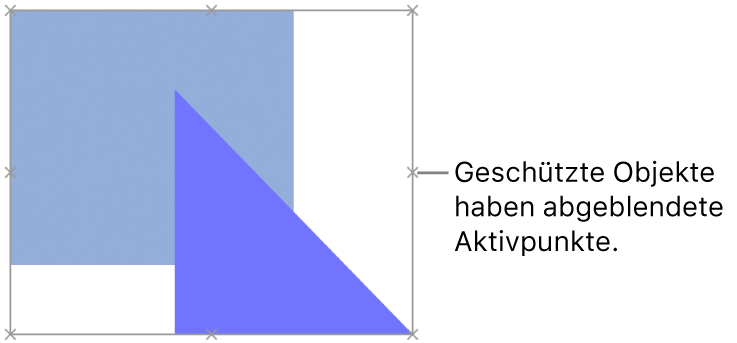
Klicke auf ein Objekt, um es auszuwählen, oder wähle mehrere Objekte aus.
Du hast folgende Möglichkeiten:
Schützen: Wähle „Anordnen“ > „Schützen“ (das Menü „Anordnen“ befindet sich ganz oben auf dem Bildschirm).
Schutz aufheben: Wähle „Anordnen“ > „Schutz aufheben“.
Tippe alternativ auf ein oder mehrere Objekte. Klicke in der Seitenleiste „Format“ ![]() auf den Tab „Anordnen“ und anschließend auf „Schützen“ oder auf „Schutz aufheben“ (ganz unten in der Seitenleiste).
auf den Tab „Anordnen“ und anschließend auf „Schützen“ oder auf „Schutz aufheben“ (ganz unten in der Seitenleiste).
Tipp: Du kannst Symbole zur Symbolleiste hinzufügen, um Objekte zu schützen bzw. deren Schutz aufzuheben.
Wenn du ein Objekt nicht auswählen kannst, handelt es sich unter Umständen um ein Vorlagenobjekt, das auf dem Seitenhintergrund platziert wurde. Um es zu bearbeiten, musst du es zunächst auswählbar machen; (wähle dazu „Anordnen“ > „Abschnittsvorlagen“ > „Vorlagenobjekte auswählbar machen“ aus).